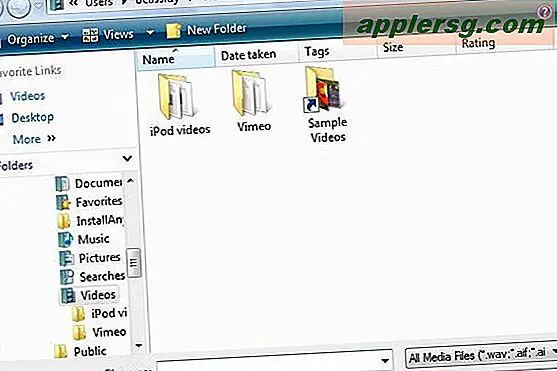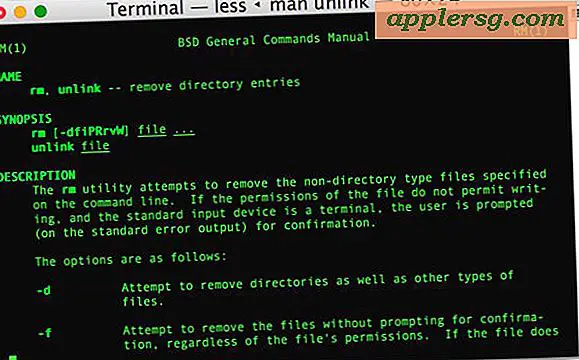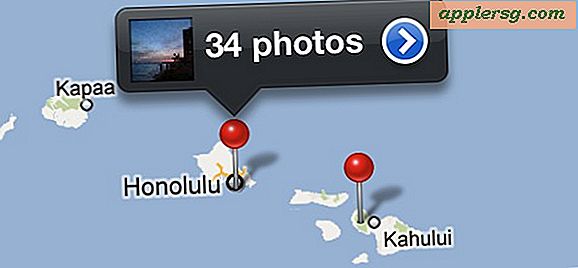Cara Membuat Brosur Berlipat Ganda Menggunakan Adobe Illustrator
Adobe Illustrator menyediakan alat untuk membuat brosur yang terlihat profesional dan dirancang dengan baik. Dengan template yang disimpan di Adobe Illustrator, Anda dapat dengan mudah mendesain brosur untuk tujuan apa pun. Apakah brosur Anda untuk rapat kantor, tugas kursus sekolah, kesadaran kesehatan atau bahkan untuk mempromosikan bisnis Anda, template sudah tersedia untuk membantu Anda. Dengan Adobe Illustrator dan beberapa langkah sederhana, Anda akan segera membuat brosur bifold Anda sendiri.
Langkah 1
Buka Adobe Illustrator dan biarkan memuat sepenuhnya. Pilih "New From Template," yang terletak di sebelah kanan layar Anda. Kotak dialog New From Templates sekarang akan dimuat.
Langkah 2
Pilih "Blank Templates" dari daftar drop-down pada kotak dialog New From Templates. Tekan dan tahan tombol "CTRL" dan pilih "Brosur_Dalam Kosong" dan "Brosur_Di Luar Kosong". Pilih "Baru".
Langkah 3
Pilih "Tempat" di menu "File". Pilih nama file untuk grafik atau gambar yang akan digunakan dalam brosur ini, lalu pilih "Sisipkan". Klik dan seret grafik atau gambar ke lokasi yang diinginkan. Ulangi langkah ini untuk semua grafik atau gambar yang akan digunakan di bagian depan dan belakang brosur ini.
Langkah 4
Klik dan seret alat "Teks" dari kotak alat. Posisikan di area brosur yang diinginkan di mana Anda akan memasukkan teks Anda. Setelah Anda selesai, cukup klik di luar area ini. Ulangi langkah ini untuk semua teks yang akan dimasukkan di bagian depan dan belakang brosur ini.
Pilih "Simpan Sebagai" di menu "File". Masukkan nama file untuk brosur ini. Pilih "Simpan". Untuk mencetak brosur bifold ini, Anda akan mencetak di bagian depan dan belakang satu lembar kertas. Pilih "Cetak," yang terletak di menu "File", untuk mencetak sisi depan brosur ini. Masukkan kembali lembaran kertas ke dalam printer Anda menghadap ke atas. Pilih "Cetak" lagi untuk mencetak sisi belakang brosur. Lipat brosur ini menjadi dua di sepanjang garis di sisi depan dan belakang brosur ini.